联想小新智能语音鼠标驱动体验(设置|操作|设置|语音)
-
摘要来自:
-
摘要来自:
 孤独凤凰战士
孤独凤凰战士 -
摘要来自:2019-09-06
【什么值得买 摘要频道】下列精选内容摘自于《孤独凤凰战士的小屋 篇一:【新品试用】联想小新智能语音鼠标开箱体验》的片段:
看完开箱,下面试试实际的体验
使用前需要去官网下载驱动,安装完后才可以使用智能语音模块
安装好后,任务栏就多出来新的图标了

中间的那个小新logo图标就是
点击图标进入软件设置界面

主界面是操作帮助说明

右边第一个选项卡是“打字”,点进去后可以进行设置

语言选择有“中文(普通话)、英语、粤语、四川话、河南话”共5种,这个需要预先选好。
打字模式需要开启才能使用,打开后,将鼠标光标放置在需要打字的位置,然后按鼠标左上角的语音键开始说话,需要一直按到说完才可以。我试过几句话,语速不算慢,识别率还可以
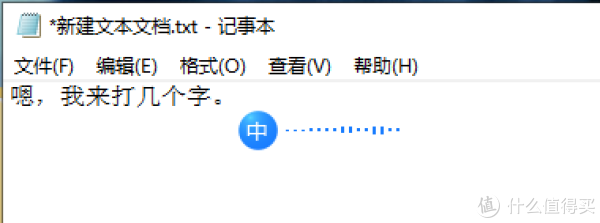
在输入的地方会有提示的界面

第二个选项卡“控制”里,是跟前一个“打字模式”相互冲突的功能,智能模式是将小新智能鼠标当成是一个语音助手,用户说话然后进行反馈。
这个功能也不错,可以用于打开一些应用,识别率也可以,这个功能就跟那些智能音箱差不多。

最后一个选项卡是“翻译”功能,对应鼠标的右上角的语音键,这个功能就十分实用了,一般看英语文档、网页以及邮件时,这个划词然后点一下,等等就有结果了,虽然翻译结果还有待提升,但确实很方便,平时基本都在用这个功能

这个鼠标也用了一段时间了,鼠标的基本功能没有问题,静置休眠后,鼠标需要单击一下按键才能唤醒,这个需要注意一下。语音功能说实话平时用的确实不多,翻译键很常用,发个图来证明一下

总之,这种新的智能语音鼠标确实给日常的办公使用中带来了新的使用方式,提高了办公效率,希望未来的产品能够做的更好~











